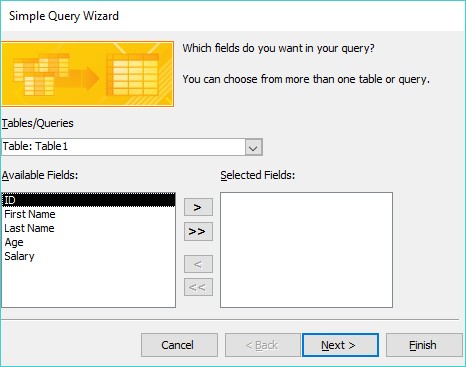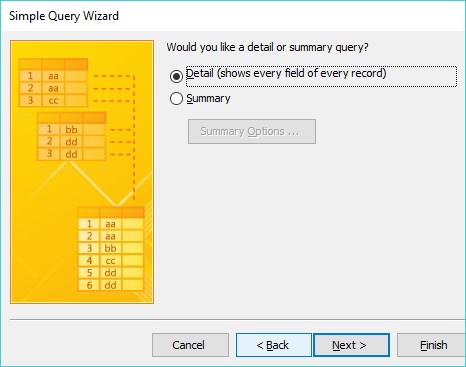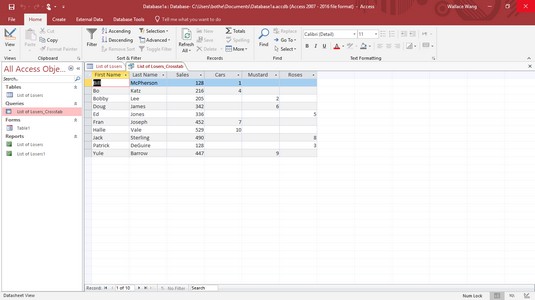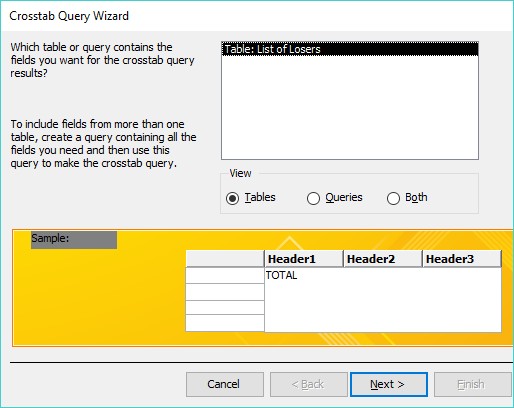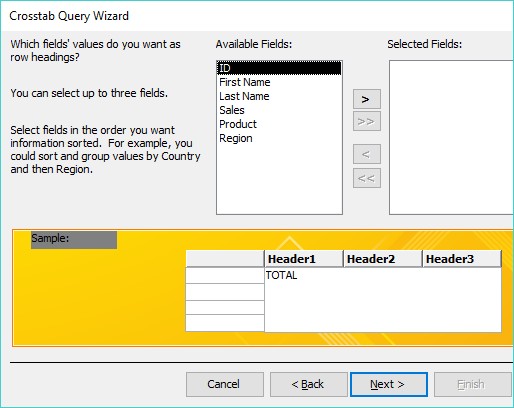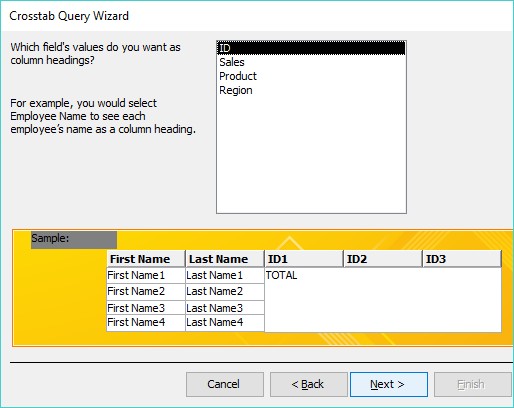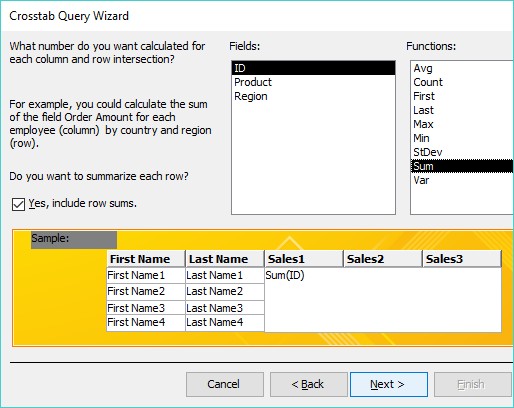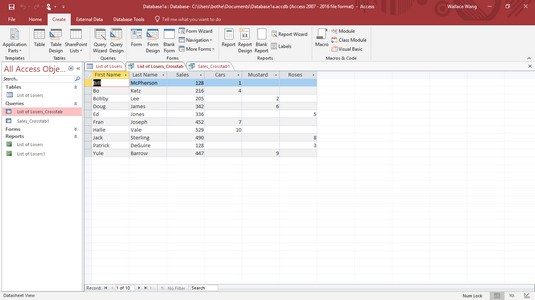Üks Accessi andmebaasi tabeli sortimise või filtreerimise probleem on see, et peate pidevalt määratlema, mida soovite sortida või filtreerida. Kui sorteerite või filtreerite andmeid regulaarselt teatud viisil, kasutage selle asemel Accessi andmebaasist otsimiseks päringut.
Päringule on midagi enamat kui salvestatud versiooni Access omamoodi või filter kriteeriumid. Kui salvestate konkreetse Accessi sortimise või filtreerimise kriteeriumi päringuna, saate selle päringu hiljem nime järgi valida.
Lihtsa päringu loomine rakenduses Access 2019
Kui teie andmebaasi tabel sisaldab kümneid erinevaid välju, võib kogu teabe mõtestamine olla segane. Kuna abi, et lihtsa päringu koorib maha väljad nii et näete ainult valdkondades, mis sisaldab andmeid, mida soovite näha, nagu inimese nimi ja telefoninumber, kuid mitte tema palgata kuupäeva või töötaja number.
MS Accessi päringu loomiseks toimige järgmiselt.
Klõpsake vahekaarti Loo.
Klõpsake rühmas Päringud päringuviisardi ikooni.
Ilmub dialoogiboks Uus päring.
Dialoogiboks Uus päring võimaldab teil valida päringuviisardi.
Klõpsake nuppu Simple Query Wizard ja seejärel nuppu OK.
Ilmub dialoogiboks Simple Query Wizard.
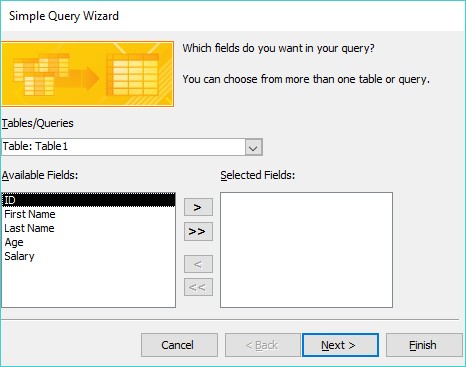
Lihtsa päringu viisardi dialoogiboks võimaldab teil valida päringu jaoks kasutatavad väljad.
Klõpsake väljal Saadaolevad väljad loetletud välja nime ja seejärel nuppu >.
Access kuvab teie valitud välja kastis Valitud väljad.
Korrake 4. sammu iga välja puhul, mida soovite oma päringus kasutada.
Klõpsake nuppu Edasi.
Kui mõni teie valitud väljadest sisaldab arvandmeid, kuvatakse teine dialoogiboks. See dialoogiboks küsib, kas soovite kuvada oma andmed üksikasjavaates (näitab iga kirjet) või kokkuvõttevaates (näitab arvulist teavet, nagu leitud kirjete koguarv, keskmine väärtus ja minimaalne/maksimaalne väärtus).
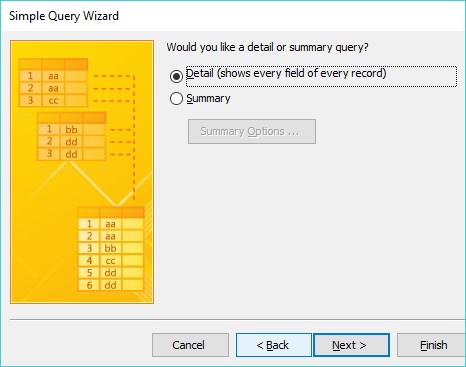
Valige üksikasjade või kokkuvõtte vaate vahel.
Valige raadionupp Detail või Summary ja seejärel klõpsake nuppu Edasi.
Ilmub teine dialoogiboks, milles palutakse teil sisestada päringule kirjeldav nimi.
Klõpsake tekstiväljal, tippige oma päringule kirjeldav nimi ja seejärel klõpsake nuppu Lõpeta.
Access kuvab teie päringu tulemused eraldi vahekaardina. Kui lisate oma andmebaasi teavet või kustutate teavet sealt, võite klõpsata sellel päringu vahekaardil, et vaadata oma päringu tulemusi kiiresti ilma kõike uuesti määratlemata.
Päringu salvestamiseks klõpsake vahekaarti Fail ja seejärel valige ikoon Salvesta.
Access salvestab teie päringu kategooria Päringud all paani All Accessi objektid. Iga kord, kui soovite seda päringut vaadata, topeltklõpsake seda.
Ristpäringu loomine rakenduses Access 2019
Crosstab päringu saate ühendada kaks või enam väljad arvutada ja kuvada arvutus põhineb kolmas väli. Näiteks kui teie Accessi andmebaas sisaldab müüjate ja nende müüdud toodete nimesid, saate nende kahe välja abil luua risttabeli, mis näitab, kui palju iga müüja iga toodet müüs.
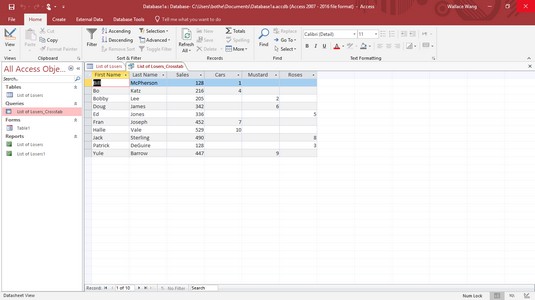
Ristpäring ekstraheerib teabe kahe või enama välja ristviide abil.
Ristpäringu viisard võimaldab teil ristpäringus määratleda kuni kolm välja, kuid saate kujundusvaates alati rohkem välju käsitsi lisada.
Accessis ristpäringu loomiseks peate tuvastama kolme tüüpi väljad.
- Üks kuni kolm välja iga kirje tuvastamiseks (nt väljad Eesnimi ja Perekonnanimi)
- Üks väli iga kirje konkreetsete andmete kuvamiseks (nt tooteväli, mis kuvab tootenimed Rahakotid, Ükssarvikud või Raketid)
- Risttabeldusväli, mis kuvab arvutatud tulemuse (nt müük)
Accessis ristpäringu loomiseks toimige järgmiselt.
Klõpsake vahekaarti Loo.
Klõpsake rühmas Päringud päringuviisardi ikooni.
Ilmub dialoogiboks Uus päring.
Klõpsake ristpäringu viisardit ja seejärel nuppu OK.
Ilmub dialoogiboks Crosstab Query Wizard.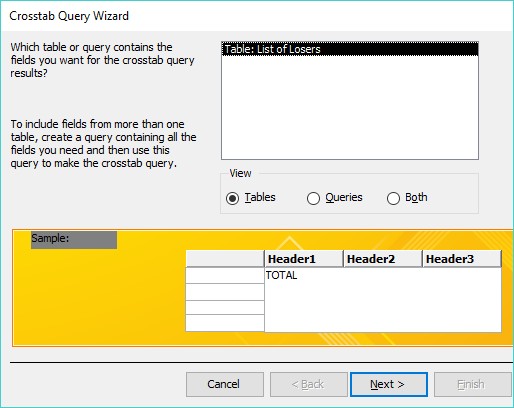
Dialoogiboksis Crosstab Query Wizard palutakse teil valida, millist andmebaasi tabelit kasutada.
Klõpsake andmebaasi tabelit ja seejärel nuppu Edasi.
Ilmub teine dialoogiboks Crosstab Query Wizard, mis küsib iga rea (kirje) tuvastamiseks ühte kuni kolme välja.
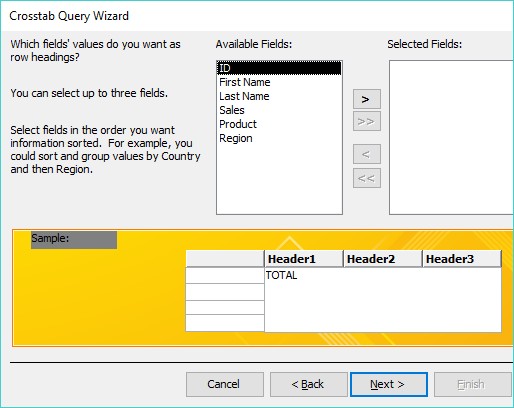
Ristpäringu loomise esimene samm on valida iga kirje tuvastamiseks kuni kolm välja.
Klõpsake väljal Saadaolevad väljad väljal ja seejärel nuppu >, et teisaldada valitud väli väljale Valitud väljad.
Korrake 5. sammu iga täiendava välja puhul, mida soovite kaasata.
Klõpsake nuppu Edasi.
Ilmub teine dialoogiboks, milles palutakse sisestada üks välja, mida kasutada andmete risttabeliks 5. ja 6. sammus valitud väljadega.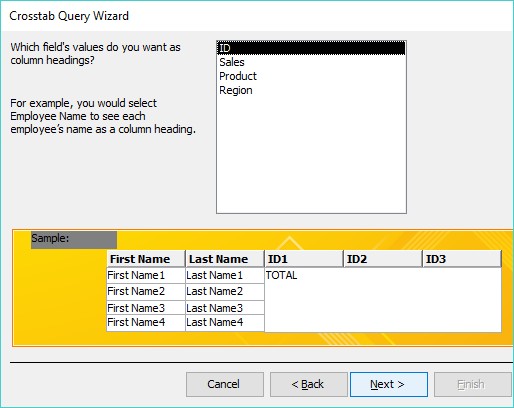
Andmete risttabelite koostamiseks peate valima mõne muu välja.
Klõpsake välja nime ja seejärel nuppu Edasi.
Ideaalis peaks see väli koosnema tekstiteabest, mis loetleb erinevaid andmeid, nagu müügipiirkonnad (ida, lääs, põhi või lõuna) või tooted (raketid, ükssarvik jne). Kui valite välja, mis sisaldab arvandmeid, kuvab teie ristpäring veerupäistes ainult need numbrid, mis tunduvad mõttetud. Ilmub teine dialoogiboks.
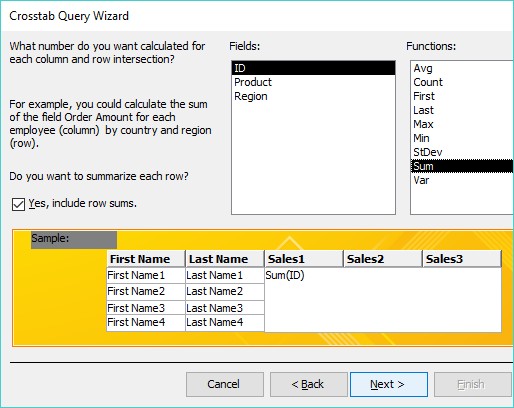
Dialoogiboksis Crosstab Query Wizard kuvatakse matemaatiliste funktsioonide loend, mille hulgast saate valida.
Klõpsake väljal Väljad väljal ja seejärel matemaatilisel funktsioonil, mille soovite Accessis arvutada (nt summa, keskmine või loendus).
Klõpsake nuppu Edasi.
Ilmub teine dialoogiboks, mis küsib teie päringule nime.
Tippige dialoogiboksi ülaosas olevasse tekstikasti oma päringule kirjeldav nimi ja seejärel klõpsake nuppu Lõpeta.
Access kuvab teie ristpäringu.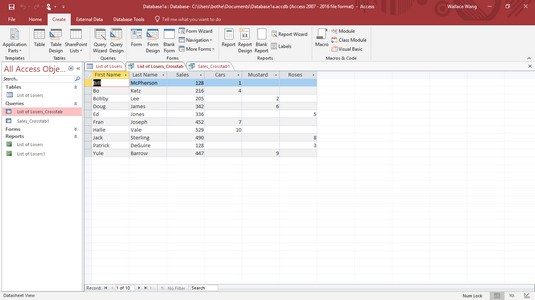
Crosstab Query saab kuvada arvutused teie andmebaasi teabe põhjal.
Päringu salvestamiseks klõpsake vahekaarti Fail ja valige ikoon Salvesta.
Päringu loomine, mis leiab välja dubleerivad andmed
Oletame, et müüte sada erinevat toodet. Kuidas saate aru, milliseid tooteid kliendid kõige rohkem ostavad? Seda tüüpi küsimustele vastuse leidmiseks saate andmebaasist käsitsi otsida, et leida välja Müüdud tooted ja seejärel lugeda, mitu korda iga toode kuvatakse.
Lihtsama lahendusena saab luua MS Accessi päringu, mis leiab ja loeb, mitu korda dubleerivaid andmeid ilmub. Accessis dubleeritud väljaandmete leidmiseks päringu loomiseks toimige järgmiselt.
Klõpsake vahekaarti Loo.
Klõpsake rühmas Päringud päringuviisardi ikooni.
Ilmub dialoogiboks Uus päring.
Klõpsake nuppu Otsi duplikaatide päringuviisard ja seejärel klõpsake nuppu OK.
Ilmub dialoogiboks Duplikaatide otsimise päringuviisard, milles palutakse valida otsimiseks andmebaasitabel.
Klõpsake andmebaasi tabelit ja seejärel nuppu Edasi.
Ilmub teine dialoogiboks, milles palutakse valida väljad, mida dubleerivate andmete suhtes uurida.
Klõpsake välja nimel ja seejärel nuppu >. Korrake seda sammu iga täiendava välja jaoks, mida soovite otsida.
Klõpsake nuppu Edasi.
Ilmub teine dialoogiboks, mis küsib, kas soovite kuvada täiendavaid välju. Kui otsustate otsida tooteväljalt dubleerivaid andmeid (samm 5), et näha, millised tooted on kõige populaarsemad, saate kuvada täiendavaid välju, näiteks iga müüja nime, et saaksite näha ka seda, kes vastutab kõige rohkemate toodete müügi eest.
Klõpsake väljal ja seejärel nuppu >. Korrake seda sammu iga täiendava välja puhul, mida soovite kuvada.
Klõpsake nuppu Edasi.
Ilmub dialoogiboks, milles küsitakse, kas soovite anda päringule kirjeldava nime.
Sisestage ülemisse tekstikasti kirjeldav nimi ja seejärel klõpsake nuppu Lõpeta.
Access kuvab teie päringu eraldi vahekaardina.
Päringu salvestamiseks klõpsake vahekaarti Fail ja seejärel valige ikoon Salvesta.
Võrreldamatu päringu loomine rakenduses Access 2019
Access võib salvestada tohutul hulgal andmeid, kuid mida rohkem andmeid salvestate, seda raskem on nende vaatamine. Andmete korrastamise hõlbustamiseks saate need jagada eraldi tabeliteks. Näiteks võib üks tabel sisaldada klientide loendit ja teine tabel võib sisaldada müügiinimeste loendit.
Kui salvestate andmed eraldi tabelitesse, võib iga tabel jagada üht või mitut ühist välja. Näiteks võib kliente sisaldav tabel sisaldada välja SalesPerson, mis näitab, milline müüja millise kliendiga ainult tegeleb. Teine müügimeeste loendi tabel võib sisaldada välja Klient (koos lisateabega, nagu iga müüja telefoninumber, aadress, müügipiirkond jne).
Võrreldamatu päring uurib puuduva teabe otsimiseks kahte (või enamat) andmebaasi tabelit. Näiteks võite kasutada sobimatut päringut, et leida kliente, kes pole viimase kuue kuu jooksul midagi tellinud, müügipiirkondi, kes pole teatud tooteid tellinud, või müüjaid, kes ei ole määratud müügipiirkonda. Põhimõtteliselt võib sobimatu päring aidata teil leida puuduvaid tükke või auke kogu andmebaasifailist.
Accessis sobimatu päringu loomiseks toimige järgmiselt.
Klõpsake vahekaarti Loo.
Klõpsake rühmas Päringud päringuviisardi ikooni.
Ilmub dialoogiboks Uus päring.
Klõpsake nuppu Otsi vastendamata päringu viisard ja seejärel klõpsake nuppu OK.
Ilmub dialoogiboks Otsi sobimatu päringu viisard, milles palutakse teil valida andmebaasitabel, mis sisaldab otsitavaid katmata kirjeid.
Klõpsake andmebaasi tabelit ja seejärel nuppu Edasi.
Ilmub teine dialoogiboks, milles palutakse teil valida andmebaasitabel, mis sisaldab vähemalt ühte välja, mis kuvatakse ka 3. sammus valitud tabelis.
Klõpsake teist andmebaasi tabelit ja seejärel nuppu Edasi.
Ilmub teine dialoogiboks, milles palutakse tuvastada mõlemal andmebaasitabelil ühine väli.
Klõpsake ühisvälja, mida mõlemad andmebaasi tabelid jagavad.
Klõpsake halli nuppu <=>, mis kuvatakse kahe välja vahel, ja seejärel klõpsake nuppu Edasi.
Ilmub dialoogiboks, milles palutakse tuvastada väljad, mida soovite 4. sammus valitud andmebaasitabelist kuvada.
Klõpsake väljal ja seejärel nuppu >. Korrake seda sammu iga täiendava välja puhul, mida soovite kuvada.
Klõpsake nuppu Edasi.
Ilmub dialoogiboks, milles palutakse teil anda päringule kirjeldav nimi.
Tippige tekstiväljale kirjeldav nimi ja seejärel klõpsake nuppu Lõpeta.
Access kuvab teie päringutulemused, mis näitavad teile ainult 8. toimingus valitud väljade andmeid.
Päringu salvestamiseks klõpsake vahekaarti Fail ja valige ikoon Salvesta.
Accessi päringute vaatamine, ümbernimetamine, sulgemine ja kustutamine
Iga kord, kui loote päringu ja salvestate selle, salvestab Access selle edaspidiseks kasutamiseks. Pärast päringu loomist ja salvestamist saate oma tabelites andmeid lisada või kustutada ning seejärel rakendada päringuid äsja muudetud andmetele.
Päringu vaatamiseks topeltklõpsake vasakpoolsel paanil päringu nimel. Kui teil on vaja oma päringule paremini kirjeldava nime andmiseks ümber nimetada, toimige järgmiselt.
Paremklõpsake vasakpoolsel paanil päringu nimel.
Ilmub rippmenüü.
Valige Nimeta ümber.
Access tõstab päringu nime esile.
Sisestage uus nimi ja seejärel vajutage sisestusklahvi.
Iga kord, kui päringut vaatate, kuvatakse vahekaart. Lõpuks soovite tõenäoliselt päringust lahti saada, nii et päringu sulgemiseks toimige järgmiselt.
Paremklõpsake vahekaardil kuvatud päringu nimel.
Ilmub rippmenüü.
Valige Sule.
Access sulgeb teie valitud päringu ja eemaldab selle vahekaardi vaatest.
Päringud võivad olla kasulikud, kuid lõpuks ei pruugi te enam päringut vajada. Selle kustutamiseks toimige järgmiselt.
Paremklõpsake päringu nimel ja valige kuvatavast hüpikmenüüst Kustuta.
Te ei saa päringut kustutada, kui te seda enne ei sulge.
Ilmub dialoogiboks, mis küsib, kas soovite tõesti päringu kustutada.
Klõpsake nuppu Jah (või Ei).